Notice HP LASERJET CP2025
Liens commerciaux

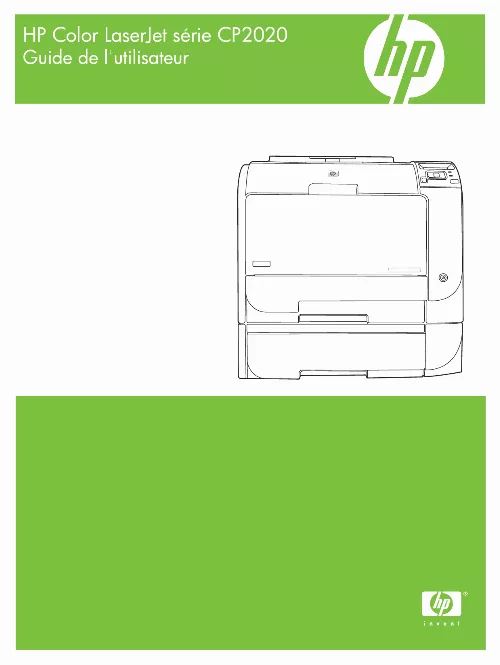
Le mode d'emploi HP LASERJET CP2025 vous rend service
Après avoir changé le toner, les 2 boutons toner et erreur sont à nouveau allumés et l'imprimante ne fonctionne plus. Vous vous demandez pourquoi l'imprimante imprime une ligne sur deux de manière nette et claire mais en sautant une ligne sur deux pour tout le texte. Si l'imprimante HP LASERJET CP2025 indiqu eun bourrage de papier alors que ce n'est pas le cas, consultez le mode d'emploi. Suivez les instructions pour résoudre ce problème. Vos copies sont de mauvaise qualité avec une cartouche compatible neuve. Vous ne pouvez acheter que celles-là avec les fournisseurs accessibles aux écoels (NLU). L'imprimante affiche un message de bourrage dans le bac de sortie, cependant, après avoir ouvert le capot arrière, il n'y a aucune feuille présente. Que faire pour faire disparaitre l'annonce ? Pour comprendre pourquoi le voyant clignote rouge sur le côté de l'imprimante HP LASERJET CP2025, consultez la notice. Vérifiez s'il y a des marques sur les impressions et si l'intensité diminue.
Extrait du mode d'emploi HP LASERJET CP2025
Les instructions détaillées pour l'utilisation figurent dans le Guide de l'utilisateur.
le menu Configuration système contient plusieurs sous-menus. Chacun de ces sous-menus est décrit dans le tableau suivant. Sélectionnez la langue d'affichage du panneau de commande et des rapports du produit. Sélectionnez le format d'impression des rapports internes et des tâches d'impression pour lesquelles aucun format n'est spécifié. Sélectionnez le type de support d'impression des rapports internes et des tâches d'impression pour lesquelles aucun format n'est spécifié. Sélectionnez le format et le type pour le bac 1 dans la liste des formats et types disponibles. Sélectionnez le format et le type de support par défaut du bac 2 dans la liste des formats et des types disponibles. Si le bac 3 en option est installé, sélectionnez le format et le type pour le bac 3 dans la liste des formats et types disponibles. Sélectionnez le mode de réaction du produit lorsqu'une tâche d'impression requiert un format ou un type qui n'est pas disponible ou que le bac spécifié est vide. Sélectionnez Attendre tjs pour que le produit attende que vous chargiez le support adéquat et appuyiez sur OK. il s'agit du paramètre par défaut. Sélectionnez Ignorer pour imprimer sur un format ou type après un temps d'attente spécifié. Sélectionnez Annuler pour annuler automatiquement la tâche d'impression après un temps d'attente spécifique. Si vous sélectionnez Ignorer ou Annuler, le panneau de commande vous invite à spécifier le temps d'attente en secondes. Appuyez sur la touche de direction droite ( ) pour augmenter le temps, jusqu'à 3600 secondes. Appuyez sur la touche de direction gauche ( ) pour réduire le temps. Sélectionnez Désactiver couleur pour désactiver l'impression couleur Toutes les tâches seront imprimées en monochrome (noir et blanc). Certaines pages internes seront toujours imprimées en couleur. Après allumage: sélectionnez le temps d'attente entre la mise sous tension du produit et l'étalonnage. Si une tâche est en cours de traitement, le produit effectue l'étalonnage à la fin de celle-ci. si un message d'erreur s'affiche , vous devez d'abord l'effacer. Le seuil en pourcentage détermine le moment où le produit doit commencer à faire état d'un niveau de toner faible. Le message s'affiche soit sur le panneau de commande soit au moyen du voyant du toner, le cas échéant. ignorer épuis. [...] 5 Touche de direction droite ( ) : Utilisez ce bouton pour naviguer dans les menus ou pour augmenter la valeur affichée à l'écran. 6 Bouton Annuler tâche (X) : appuyez sur ce bouton pour annuler une tâche d'impression lorsque le voyant Attention clignote ou pour quitter les menus du panneau de commande. 7 Voyant Prêt (vert) : le voyant Prêt est allumé lorsque le produit est prêt à imprimer. Il clignote lorsque le produit reçoit des données d'impression. 8 Voyant Attention (orange) : le voyant Attention clignote lorsque le produit requiert l'intervention de l'utilisateur. Appuyez sur OK pour ouvrir les menus. Appuyez sur la touche de direction gauche ( ) ou la touche de direction droite ( ) pour naviguer Appuyez sur la touche de direction arrière ( ) pour revenir en arrière à travers les sous-menus. Appuyez sur X pour quitter le menu sans enregistrer les modifications. Les sections suivantes décrivent les options de chacun des menus principaux : Menu Rapports à la page 10 Menu Configuration système à la page 11 Menu Config. Utilisez le menu Rapports pour imprimer des rapports regroupant des informations sur le produit. Imprime une page en couleur pour effectuer une démonstration de la qualité d'impression. imprime la page de structure du menu du panneau de commande du périphérique. Imprime une liste de tous les paramètres du produit. Inclut des informations sur le réseau lorsque le produit est connecté à un réseau. Imprime des données sur l'état de chaque cartouche d'impression, y compris les informations suivantes : Estimation pages restantes Estimation du pourcentage de durée de vie restant de chaque couleur de la cartouche Référence Nombre de pages imprimées Imprime une liste de tous les paramètres réseau du produit Imprime une page répertoriant toutes les pages PCL, PCL 6, PS, HP postscript level 3 emulation, les pages coincées ou sautées dans le produit, les pages monochromes (noir et blanc) ou en couleur, ainsi que le nombre de pages Imprime la liste de toutes les polices PCL qui sont installées. [...]..
Téléchargez votre notice ! Téléchargement gratuit et sans inscription de tous types de documents pour mieux utiliser votre imprimante laser HP LASERJET CP2025 : mode d'emploi, notice d'utilisation, manuel d'instruction. Cette notice a été ajoutée le Dimanche 12 Décembre 2023. Si vous n'êtes pas certain de votre références, vous pouvez retrouvez toutes les autres notices pour la catégorie Imprimante laser Hp.


